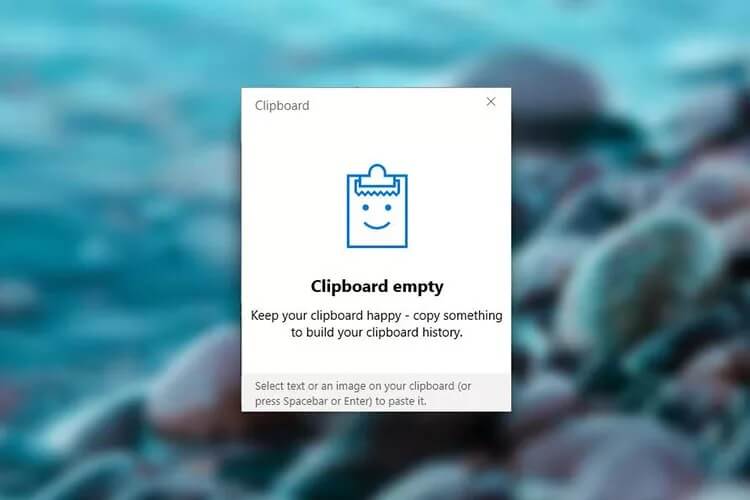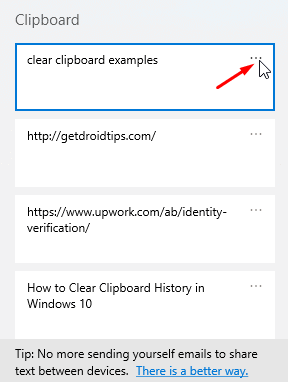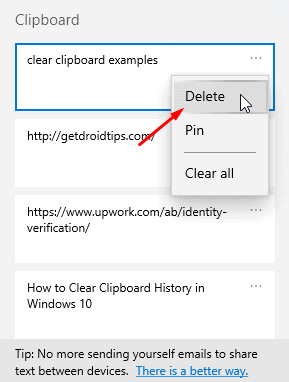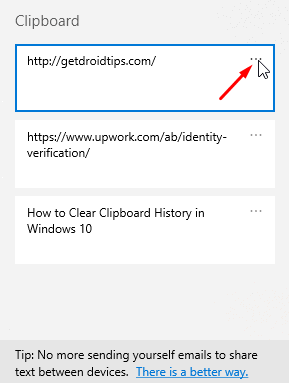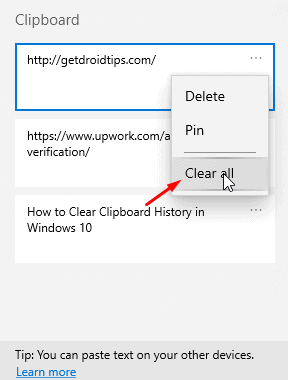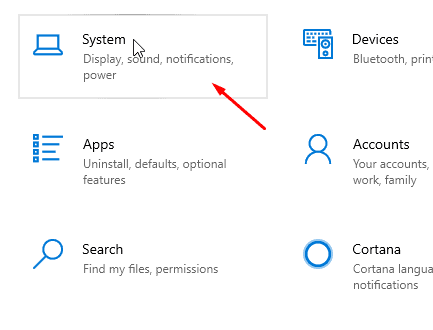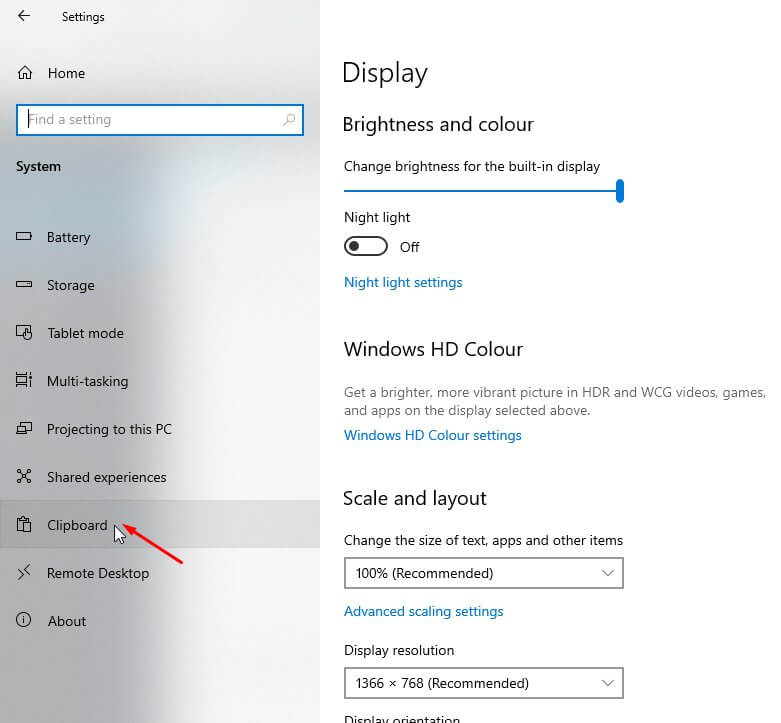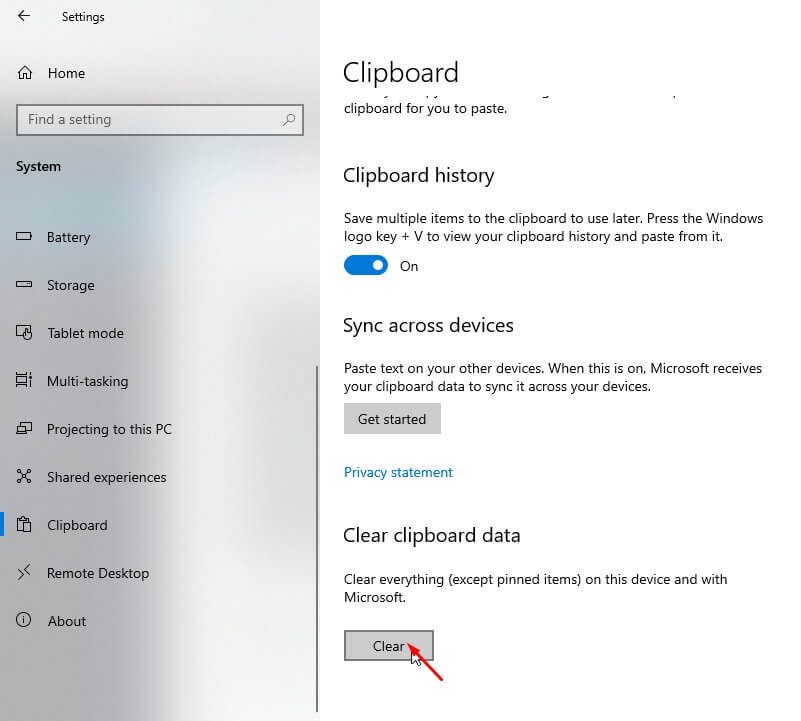یکی از ویژگیهای ویندوز ۱۰، کلیپ بورد است. برخلاف بسیاری از نرمافزارها و دستگاهها در این نسخه از ویندوز ویژگی کلیپ بورد وجود دارد و اگر کاربر آن را انتخاب کند، فعال میشود.
Clipboard یکی از ابزارهای بسیار مفید است که در آن تمام مواردی که کپی کردهاید، ظاهر میشوند.
در این مطلب تا انتها همراه روکیدا باشید تا نحوه پاک کردن تاریخچه این بخش از ویندوز ۱۰ را آموزش دهیم.
مراحل حذف تاریخچه کلیپ بورد ویندوز ۱۰
در کلیپ بورد ویندوز ۱۰ میتوان ۲۵ مورد از آیتمهایی را که اخیرا کپی شدهاند، ذخیره کرد. یکی از مهترین نکات برای اینکه آیتمی در کلیپ بورد ذخیره شود این است که حجم آن حتما باید کمتر از ۴ مگابایت باشد.
حذف یک مورد خاص از تاریخچه کلیپ بورد
۱) دکمههای ویندوز و حرف V را در کیبورد کامپیوتر به طور همزمان بفشارید تا منوی تاریخچه کلیپ بورد برای شما نمایش داده شود.
۲) ابتدا آیتمی را که میخواهید حذف کنید، بیابید و سپس روی نماد سه نقطه که به معنای گزینههای بیشتر است کلیک کنید.
۳) در منوی کشویی که ظاهر میشود روی گزینه Delete کلیک کنید تا آن مورد خاص برای همیشه از تاریخچه کلیپ بورد ویندوز ۱۰ حذف شود.
حذف کل تاریخچه کلیپ بورد
۱) روش پاک کردن کل تاریخچه کلیپ بورد، تقریبا مشابه همان مراحلی است که برای حذف یک آیتم خاص از آن ذکر شد. با فشردن کلید میانبر Windows+V منوی کلیپ بورد برای شما نمایش داده میشود.
۲) در این مرحله باید به دلخواه روی گزینه سه نقطه یا همان «بیشتر» یکی از آیتمهای لیست که در گوشه راست بالا قرار دارد، کلیک کنید.
۳) در منوی کشویی که ظاهر میشود روی گزینه Clear All کلیک کنید تا همه آیتمهای کلیپ بورد ویندوز ۱۰ حذف شود.
روش دیگر برای حذف تاریخچه کلیپ بورد در ویندوز ۱۰
۱) ابتدا وارد قسمت تنظیمات سیستم خود شوید.
۲) مشابه تصویر زیر وارد قسمت System شوید.
۳) پنل سمت چپ را به پایین بکشید و وارد قسمت Clipboard شوید.
۴) در گام آخر از پنل سمت راست در زیر قسمت Clear clipboard data روی دکمه Clear کلیک کنید تا تمام تاریخچه کلیپ بورد ویندوز ۱۰ حذف شود.
در مطلب بالا دو روش برای پاک کردن کل تاریخچه کلیپ بورد ویندوز ۱۰ و یک روش برای پاک کردن یک مورد خاص از آن را توضیح دادیم.
از هر دو روشی که برای پاک کردن کل تاریخچه بیان شد میتوانید استفاده کنید ولی روش اول برای انجام این کار سادهتر به نظر میرسد.
منبع: getdroidtips.com